Pernahkah Anda secara tidak sengaja mencopot pemasangan perangkat biometrik dari Pengelola Perangkat dan perangkat tersebut tidak kembali lagi? Biasanya, menghapus instalan perangkat apa pun dari Pengelola Perangkat akan kembali saat Windows menginstal versi default driver tertentu saat komputer Anda boot. Namun, jika Anda tidak melihat perangkat Biometrik di komputer Anda, itu berarti Windows tidak dapat menginstal driver.
Perbaiki 1 – Instal HelloFace.inf
Anda memiliki untuk menginstal Helloface.inf di komputer Anda.
1. Buka File Explorer dengan menekan tombol Windows key+E secara bersamaan.
2. Lalu, pergi ke lokasi ini –
C:\Windows\System32\WinBioPlugIns\FaceDriver
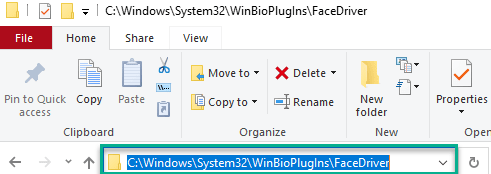
[
Jika Anda tidak dapat menemukan’HelloFace.inf’di lokasi yang disebutkan sebelumnya,
a. pergi ke lokasi ini –
C:\Windows\WinSxS
b. Kemudian, ketik “Halo wajah” di kotak telusur.
c. Di folder hasil pencarian, klik dua kali pada folder yang muncul di hasil pencarian.
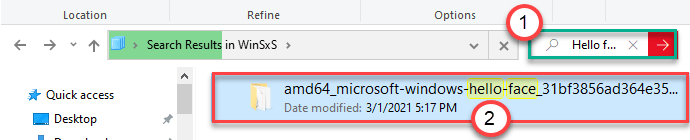
d. Anda akan menemukan “Helloface.inf” di dalam folder ini.
]
3. Anda akan melihat file “HelloFace.inf” di sana.
4. Sekarang, klik kanan pada file “HelloFace.inf” dan klik “Instal” untuk menginstal driver di komputer Anda.
5. Anda akan melihat pesan’Operasi selesai dengan sukses’. Cukup, klik “Oke“.
Setelah Anda melakukannya, cukup mulai ulang komputer Anda.
Perbaiki 2 – Unduh dan instal driver lagi
Anda dapat dengan mudah mengunduh dan menginstal driver di sistem Anda.
1. Buka situs web produsen perangkat biometrik.
2. Kemudian, unduh versi terbaru driver untuk perangkat biometrik di komputer Anda.
3. Setelah mengunduh driver, tutup browser. Jalankan file penyiapan yang diunduh.
4. Ikuti petunjuk proses untuk menyelesaikan proses instalasi.
Setelah itu, restart komputer setelah proses instalasi selesai.
Anda akan melihat perangkat biometrik di Pengelola Perangkat.
Sambit adalah Insinyur Mekanik Dengan kualifikasi yang suka menulis tentang Windows 10 dan solusi untuk masalah yang paling aneh.




